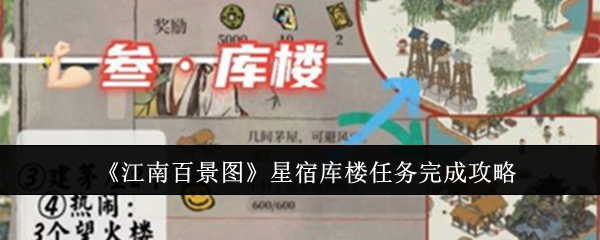钉钉语音自动转文字功能怎么用
时间:2020-03-11 16:29 责任编辑:tp
钉钉是一款能够帮助用户进行非常高效办公的手机软件。软件能够帮助用户进行及时沟通,但是在开会等不方便接听语音消息的时候怎么办?钉钉为大家带来了语音自动转文字功能。钉钉语音自动转文字功能怎么用,很多小伙伴都还不知道,下面9ok小编为大家整理了钉钉语音自动转文字步骤分享,一起来看看吧!
步骤方法
首先,在手机里点击打开钉钉app,然后进入钉钉的首页。
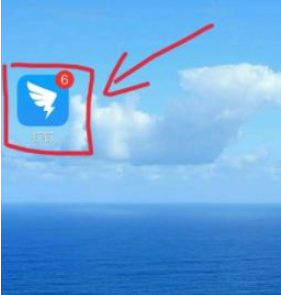
进入首页后,点击左上角的名字,打开我的设置。
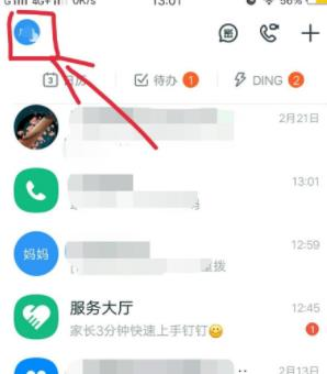
然后在左侧悬浮框里点击设置,进入设置功能页面。

进入设置后,选择通用功能,点击进入。
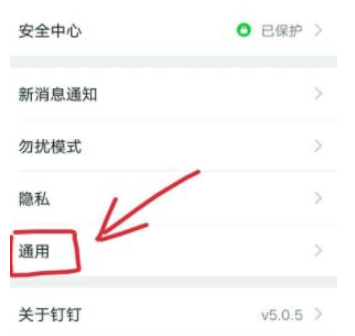
找到语音自动转文字,打开开关即可。
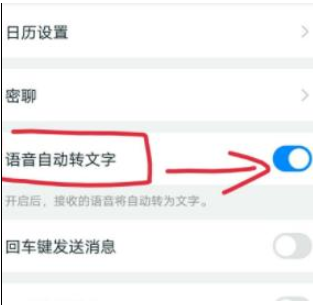
这就是9ok小编带来的相关资讯,希望上文内容能有效的帮助到各位小伙伴,更多最新、最热门的游戏攻略,尽在ok游戏网站!
- 上一篇:崩坏星穹铁道小小哈努行动下篇书籍在哪
- 下一篇:高德地图屏幕常亮怎么设置